Muallif:
Gregory Harris
Yaratilish Sanasi:
8 Aprel 2021
Yangilanish Sanasi:
1 Iyul 2024

Tarkib
- Qadamlar
- 3dan 1 qism: Kompyuterlarni qanday ulash mumkin
- 3 -qismning 2 -qismi: Windows -da fayllarni almashish
- 3 -qismning 3 -qismi: Mac OS X -da fayllarni almashish
- Maslahatlar
- Ogohlantirishlar
Ushbu maqolada Ethernet kabeli yordamida ikkita kompyuterni qanday ulash mumkinligi ko'rsatilgan. Bunday holda, almashish sozlamalari yordamida kompyuterlar o'rtasida fayl almashish mumkin.
Qadamlar
3dan 1 qism: Kompyuterlarni qanday ulash mumkin
 1 Kompyuterlarda chekilgan portlar mavjudligini bilib oling. Bu uch kvadratli belgi bilan belgilangan katta to'rtburchaklar portlar. Odatda, chekilgan portlar yon panel (noutbuk) yoki orqa (ish stoli) panelida joylashgan.
1 Kompyuterlarda chekilgan portlar mavjudligini bilib oling. Bu uch kvadratli belgi bilan belgilangan katta to'rtburchaklar portlar. Odatda, chekilgan portlar yon panel (noutbuk) yoki orqa (ish stoli) panelida joylashgan. - IMac kompyuterlarida chekilgan port monitorning orqa tomonida joylashgan.
 2 USB -dan Ethernet -ga adapter sotib oling (agar kerak bo'lsa). Agar kompyuteringizda chekilgan port bo'lmasa, buni qiling. Ushbu adapter elektronika do'konlarida yoki Internet -do'konlarda sotiladi.
2 USB -dan Ethernet -ga adapter sotib oling (agar kerak bo'lsa). Agar kompyuteringizda chekilgan port bo'lmasa, buni qiling. Ushbu adapter elektronika do'konlarida yoki Internet -do'konlarda sotiladi. - Agar sizda Mac bo'lsa, USB portlarini tekshiring. Sizning kompyuteringizda faqat USB-C portlari bo'lishi mumkin (tasvirlar, to'rtburchaklar emas)-bu holda Ethernet-USB / C adapteri yoki USB-USB / C adapterini sotib oling.
 3 Ethernet krossover kabeli borligini tekshiring. Ethernet portlarining ko'pchiligi oddiy Ethernet kabellari va Ethernet krossover kabellarini qo'llab -quvvatlaydi, lekin krossover kabeli mumkin bo'lgan xatolardan saqlaydi. O'zaro kesishgan kabelingiz bor -yo'qligini aniqlash uchun kabelning ikkala uchidagi vilkalarning sim rangiga qarang:
3 Ethernet krossover kabeli borligini tekshiring. Ethernet portlarining ko'pchiligi oddiy Ethernet kabellari va Ethernet krossover kabellarini qo'llab -quvvatlaydi, lekin krossover kabeli mumkin bo'lgan xatolardan saqlaydi. O'zaro kesishgan kabelingiz bor -yo'qligini aniqlash uchun kabelning ikkala uchidagi vilkalarning sim rangiga qarang: - Agar kabelning har ikki uchida ham simlarning tartibi boshqacha bo'lsa, bu o'zaro faoliyat kabel.
- Agar simlarning tartibi kabelning har ikki uchida bir xil bo'lsa, bu oddiy kabel. Bu kabel ko'pchilik kompyuterlarni ulash uchun ishlatilishi mumkin, lekin agar siz eski kompyuterlarni ulayotgan bo'lsangiz, krossover kabelini sotib olganingiz ma'qul.
 4 Ethernet kabelining bir uchini birinchi kompyuterga ulang. Ethernet kabelini birinchi kompyuterning chekilgan portiga ulang.
4 Ethernet kabelining bir uchini birinchi kompyuterga ulang. Ethernet kabelini birinchi kompyuterning chekilgan portiga ulang. - Agar siz USB -dan Ethernet -ga adapterdan foydalanayotgan bo'lsangiz, avval adapterni kompyuterning USB -portiga ulang.
 5 Ethernet kabelining ikkinchi uchini ikkinchi kompyuterga ulang. Ethernet kabelining boshqa vilkasini ikkinchi kompyuterning chekilgan portiga joylashtiring.
5 Ethernet kabelining ikkinchi uchini ikkinchi kompyuterga ulang. Ethernet kabelining boshqa vilkasini ikkinchi kompyuterning chekilgan portiga joylashtiring. - Agar siz USB -dan Ethernet -ga adapterdan foydalanayotgan bo'lsangiz, avval adapterni kompyuterning USB -portiga ulang.
3 -qismning 2 -qismi: Windows -da fayllarni almashish
 1 Boshqarish panelini oching. Boshlash -ni bosing
1 Boshqarish panelini oching. Boshlash -ni bosing  ekranning chap pastki burchagiga kiriting boshqaruv paneli va menyuning yuqori qismidagi "Boshqarish paneli" ni bosing.
ekranning chap pastki burchagiga kiriting boshqaruv paneli va menyuning yuqori qismidagi "Boshqarish paneli" ni bosing.  2 Ustiga bosing Tarmoq va Internet. U Boshqarish paneli oynasining o'rtasida joylashgan.
2 Ustiga bosing Tarmoq va Internet. U Boshqarish paneli oynasining o'rtasida joylashgan. - Ko'rish menyusida (oynaning o'ng yuqori burchagida) kichik piktogramma yoki katta piktogramma paydo bo'lsa, bu bosqichni o'tkazib yuboring.
 3 Ustiga bosing Tarmoq va almashish markazi. Siz ushbu havolani oynaning yuqori qismida topasiz.
3 Ustiga bosing Tarmoq va almashish markazi. Siz ushbu havolani oynaning yuqori qismida topasiz. - Agar "Ko'rish" menyusida (oynaning o'ng yuqori burchagida) Kichik piktogramma yoki Katta ikonkalar ko'rsatilsa, Tarmoq va almashish markazi optsiyasi sahifaning o'ng tomonida joylashgan.
 4 Ustiga bosing Qo'shimcha almashish imkoniyatlari. U oynaning chap yuqori qismida joylashgan.
4 Ustiga bosing Qo'shimcha almashish imkoniyatlari. U oynaning chap yuqori qismida joylashgan.  5 "Fayl va printer almashishni yoqish" yonidagi katakchani belgilang. Siz bu variantni Fayl va Printer almashish ostida topasiz.
5 "Fayl va printer almashishni yoqish" yonidagi katakchani belgilang. Siz bu variantni Fayl va Printer almashish ostida topasiz.  6 Ustiga bosing O'zgarishlarni saqlang. Bu derazaning pastki qismiga yaqin. Bu o'zgarishlarni saqlaydi va kompyuterda fayl almashish imkoniyatini beradi.
6 Ustiga bosing O'zgarishlarni saqlang. Bu derazaning pastki qismiga yaqin. Bu o'zgarishlarni saqlaydi va kompyuterda fayl almashish imkoniyatini beradi.  7 Umumiy papkani yarating. Umumiy papkadagi fayllarni ikkinchi kompyuterdan ko'rish va tahrir qilish uchun quyidagi amallarni bajaring:
7 Umumiy papkani yarating. Umumiy papkadagi fayllarni ikkinchi kompyuterdan ko'rish va tahrir qilish uchun quyidagi amallarni bajaring: - almashiladigan papkani oching;
- "Kirish" yorlig'iga o'ting;
- "Muayyan odamlar" ni bosing;
- pastga qaragan o'qni bosing va menyudan "Hammasi" ni tanlang;
- almashish> Bajarildi -ni bosing.
 8 Umumiy papkani oching. Buni Explorer yordamida amalga oshirish mumkin:
8 Umumiy papkani oching. Buni Explorer yordamida amalga oshirish mumkin: - umumiy papka Windows yoki Mac OS X bilan ishlaydigan tarmoq kompyuterida ekanligiga ishonch hosil qiling;
- Explorer oynasini oching
 ;
; - chap yon panelda ikkinchi kompyuter nomini bosing;
- agar so'ralsa, ikkinchi kompyuter uchun parolni kiriting;
- fayllarini ko'rish uchun umumiy papkani oching.
3 -qismning 3 -qismi: Mac OS X -da fayllarni almashish
 1 Apple menyusini oching
1 Apple menyusini oching  . Ekranning yuqori chap burchagidagi Apple logotipini bosing. Menyu ochiladi.
. Ekranning yuqori chap burchagidagi Apple logotipini bosing. Menyu ochiladi.  2 Ustiga bosing Tizim sozlamalari. Siz bu variantni menyuda topasiz. Tizim sozlamalari oynasi ochiladi.
2 Ustiga bosing Tizim sozlamalari. Siz bu variantni menyuda topasiz. Tizim sozlamalari oynasi ochiladi.  3 Ustiga bosing Umumiy kirish. Bu tizim sozlamalari oynasida. Ulashish oynasi ochiladi.
3 Ustiga bosing Umumiy kirish. Bu tizim sozlamalari oynasida. Ulashish oynasi ochiladi.  4 Fayl almashish yonidagi katakchani belgilang. Siz ushbu parametrni almashish oynasining chap tomonida topasiz.
4 Fayl almashish yonidagi katakchani belgilang. Siz ushbu parametrni almashish oynasining chap tomonida topasiz.  5 "Hamma" opsiyasi uchun piksellar sonini o'zgartiring. "Hamma" ning o'ng tomonidagi belgini bosing va menyudan "O'qish va yozish" -ni tanlang. Endi siz ikkinchi kompyuterda umumiy papkaning tarkibini ko'rishingiz va tahrir qilishingiz mumkin.
5 "Hamma" opsiyasi uchun piksellar sonini o'zgartiring. "Hamma" ning o'ng tomonidagi belgini bosing va menyudan "O'qish va yozish" -ni tanlang. Endi siz ikkinchi kompyuterda umumiy papkaning tarkibini ko'rishingiz va tahrir qilishingiz mumkin.  6 Umumiy papkani yarating. Buning uchun:
6 Umumiy papkani yarating. Buning uchun: - "Umumiy" oynasida umumiy papkalar ro'yxati ostidagi "+" tugmasini bosing;
- almashmoqchi bo'lgan papkani toping;
- tanlash uchun papkani bosing;
- papkani umumiy papkalar ro'yxatiga qo'shish uchun "Qo'shish" tugmasini bosing.
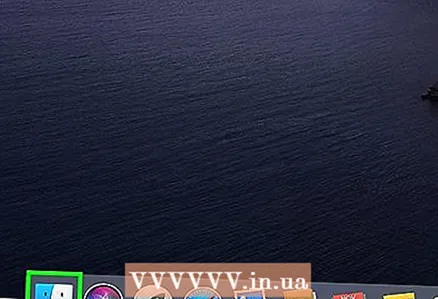 7 Umumiy papkani oching. Buni Finder yordamida amalga oshirish mumkin:
7 Umumiy papkani oching. Buni Finder yordamida amalga oshirish mumkin: - umumiy papka Windows yoki Mac OS X bilan ishlaydigan tarmoq kompyuterida ekanligiga ishonch hosil qiling;
- Finder -ni oching
 ;
; - chap yon panelda ikkinchi kompyuter nomini bosing;
- agar so'ralsa, ikkinchi kompyuter uchun parolni kiriting;
- fayllarini ko'rish uchun umumiy papkani oching.
Maslahatlar
- Ikkala kompyuter Ethernet kabeli orqali ulanganda, Internetni Windows yoki Mac OS X kompyuteridan ulashishingiz mumkin.
Ogohlantirishlar
- Fayllarni ikkita kompyuter o'rtasida uzatishni tugatganingizda fayl almashishni o'chirib qo'ying.



